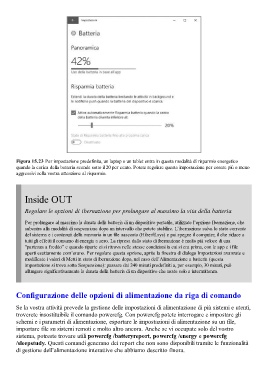Page 566 - Guida Windows 10
P. 566
Figura 15.23 Per impostazione predefinita, un laptop o un tablet entra in questa modalità di risparmio energetico
quando la carica della batteria scende sotto il 20 per cento. Potete regolare questa impostazione per essere più o meno
aggressivi nella vostra attenzione al risparmio.
Inside OUT
Regolare le opzioni di ibernazione per prolungare al massimo la vita della batteria
Per prolungare al massimo la durata della batteria di un dispositivo portatile, utilizzate l’opzione Ibernazione, che
subentra alla modalità di sospensione dopo un intervallo che potete stabilire. L’ibernazione salva lo stato corrente
del sistema e i contenuti della memoria in un file nascosto (Hiberfil.sys) e poi spegne il computer, il che riduce a
tutti gli effetti il consumo di energia a zero. La ripresa dallo stato di ibernazione è molto più veloce di una
“partenza a freddo” e quando riparte ci si ritrova nelle stesse condizioni in cui si era prima, con le app e i file
aperti esattamente com’erano. Per regolare questa opzione, aprite la finestra di dialogo Impostazioni avanzate e
modificate i valori di Metti in stato di ibernazione dopo, nel caso dell’Alimentazione a batteria (questa
impostazione si trova sotto Sospensione): passare dai 240 minuti predefiniti a, per esempio, 30 minuti, può
allungare significativamente la durata della batteria di un dispositivo che usate solo a intermittenza.
Configurazione delle opzioni di alimentazione da riga di comando
Se la vostra attività prevede la gestione delle impostazioni di alimentazione di più sistemi e utenti,
troverete insostituibile il comando powercfg. Con powercfg potete interrogare e impostare gli
schemi e i parametri di alimentazione, esportare le impostazioni di alimentazione su un file,
importare file su sistemi remoti e molto altro ancora. Anche se vi occupate solo del vostro
sistema, potreste trovare utili powercfg /batteryreport, powercfg /energy e powercfg
/sleepstudy. Questi comandi generano dei report che non sono disponibili tramite le funzionalità
di gestione dell’alimentazione interattive che abbiamo descritto finora.